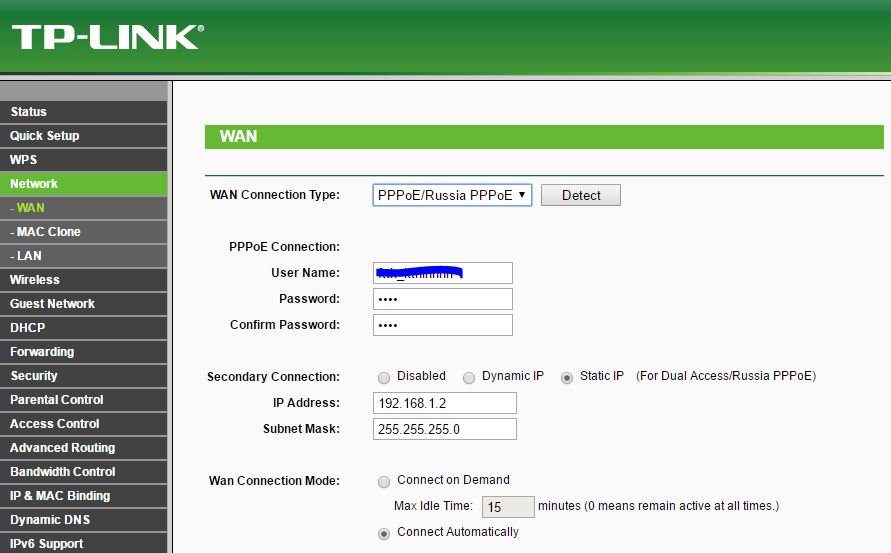Chào các bạn, hôm nay mình sẽ hướng dẫn các bạn cấu hình modem GPON IGATE GW040 của VNPT sang BRIDGE, cách này dùng cho các bạn nào có nhu cầu sử dụng cao mới thấy được sự khác biệt nhé, những tình trạng đơ lag liên tục do nhiệt độ modem lên cao hoặc những giờ cao điểm các bạn thấy ức chế và các bạn chỉ còn cách gọi cho mấy anh nhân viên liên tục mà không khắc phục được thì đây là 1 cách để bạn khắc phụ tình trạng này, khi chuyển xong thì mạng chúng ta sẽ ổn định hơn với những gói từ dưới 30 Mbps, cách này có thể áp dụng với modem của Viettel hoặc FPT nhưng cách thức sẽ khác nhau tí nhé.
Các bạn cần có 1 router để thay thế modem quản lý, cấp phát DHCP, wifi, quản lý băng thông, DNS động sẽ do con bạn thay thế đảm nhiệm, còn việc mua router gì thì tùy vào nhu cầu bạn sử dụng bao nhiêu use ( khuyến cáo nên mua TP-link 841N băng thông lớn 2 anten thì hầu như đáp ứng được rồi, còn sử dụng sài 1 mình và vài con điện thoại thôi làm con 740n cũng được nhưng giá cũng gần bằng con 841 rồi vậy nên mua con 841 luôn
Lưu ý: cách làm này các bạn nào không rành về kĩ thuật tốt nhất nên tìm 1 bạn nào rành về mạng cũng như kĩ thuật về mạng hỗ trợ vì nếu làm sai thì sẽ không có mạng đâu nhé và mình biết các bạn sẽ không thích điều này nên các bạn hết sức lưu ý
1/ Cấu hình Modem GON

Đầu tiên các bạn đăng nhập vào modem gon vào phần Netwokt setting và vào phần WAN (bôi vàng) rồi vào phần edit sao đó lưu tk và mật khẩu PPPoE lại hoặc l ật hợp đồng ra xem lại xong remove , phần này quan trọng lắm nhé
Tiếp theo các bạn nhấn Add chuyển sang chế độ brigde và đặt tên và gõ cái Vlan mặc định của gon vào nhấn Apply/save , như vậy modem đã chuyển qua chế độ brigde và có nhiệm vụ duy nhất đó là convert tính hiệu điện quang thôi

Tiếp theo các bạn sẽ tắt chức năng phát wifi và DHCP vì 2 chức năng này sẽ được router đảm nhiệm thay thế rồi
tắt DHCP vào phần LAN chọn Disable DHCP Server
tắt WIFI vào phần Wireless bỏ tít Enable Wireless sao đó Apply
2/ Cấu hình router
Ở đây các bạn có thể dùng các router khác nhau như totolink, tenda, tplink...vv mình dùng TP-Link 841n nên mình sẽ làm con này nhé
đầu tiên bạn cắm cổng lan modem sang cổng WAN của Router sao đó đăng nhập vào router nhé( nhớ là router và modem sẽ có IP khác lớp với nhau nhé) tiếp tục chọn phần Network>WAN > PPPOe và nhập USE và pass vào sao đó nhấn save đợi router quay IP xong là vào được mạng, vậy là xong rồi đó hi vọng sẽ giúp được các bạn khắc phục được tình trạng đơ, treo, lag liên tục, modem gon đa số là modem dởm nên khi nóng lên là gặp những tình trạng như trên ngay
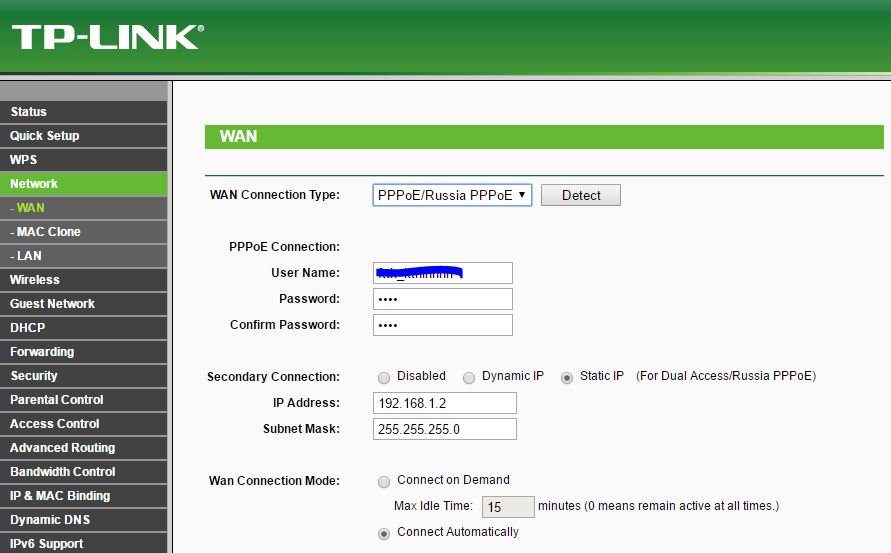
Các bạn cần có 1 router để thay thế modem quản lý, cấp phát DHCP, wifi, quản lý băng thông, DNS động sẽ do con bạn thay thế đảm nhiệm, còn việc mua router gì thì tùy vào nhu cầu bạn sử dụng bao nhiêu use ( khuyến cáo nên mua TP-link 841N băng thông lớn 2 anten thì hầu như đáp ứng được rồi, còn sử dụng sài 1 mình và vài con điện thoại thôi làm con 740n cũng được nhưng giá cũng gần bằng con 841 rồi vậy nên mua con 841 luôn
Lưu ý: cách làm này các bạn nào không rành về kĩ thuật tốt nhất nên tìm 1 bạn nào rành về mạng cũng như kĩ thuật về mạng hỗ trợ vì nếu làm sai thì sẽ không có mạng đâu nhé và mình biết các bạn sẽ không thích điều này nên các bạn hết sức lưu ý
1/ Cấu hình Modem GON

Đầu tiên các bạn đăng nhập vào modem gon vào phần Netwokt setting và vào phần WAN (bôi vàng) rồi vào phần edit sao đó lưu tk và mật khẩu PPPoE lại hoặc l ật hợp đồng ra xem lại xong remove , phần này quan trọng lắm nhé
Tiếp theo các bạn nhấn Add chuyển sang chế độ brigde và đặt tên và gõ cái Vlan mặc định của gon vào nhấn Apply/save , như vậy modem đã chuyển qua chế độ brigde và có nhiệm vụ duy nhất đó là convert tính hiệu điện quang thôi

Tiếp theo các bạn sẽ tắt chức năng phát wifi và DHCP vì 2 chức năng này sẽ được router đảm nhiệm thay thế rồi
tắt DHCP vào phần LAN chọn Disable DHCP Server
tắt WIFI vào phần Wireless bỏ tít Enable Wireless sao đó Apply
2/ Cấu hình router
Ở đây các bạn có thể dùng các router khác nhau như totolink, tenda, tplink...vv mình dùng TP-Link 841n nên mình sẽ làm con này nhé
đầu tiên bạn cắm cổng lan modem sang cổng WAN của Router sao đó đăng nhập vào router nhé( nhớ là router và modem sẽ có IP khác lớp với nhau nhé) tiếp tục chọn phần Network>WAN > PPPOe và nhập USE và pass vào sao đó nhấn save đợi router quay IP xong là vào được mạng, vậy là xong rồi đó hi vọng sẽ giúp được các bạn khắc phục được tình trạng đơ, treo, lag liên tục, modem gon đa số là modem dởm nên khi nóng lên là gặp những tình trạng như trên ngay